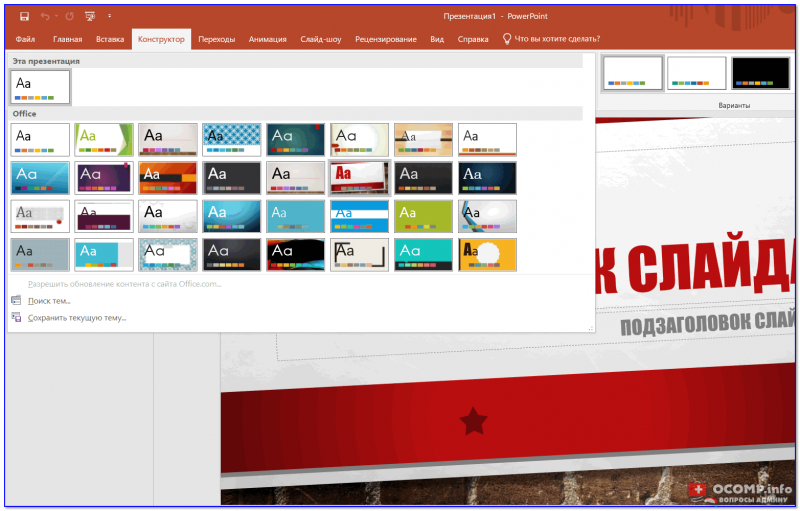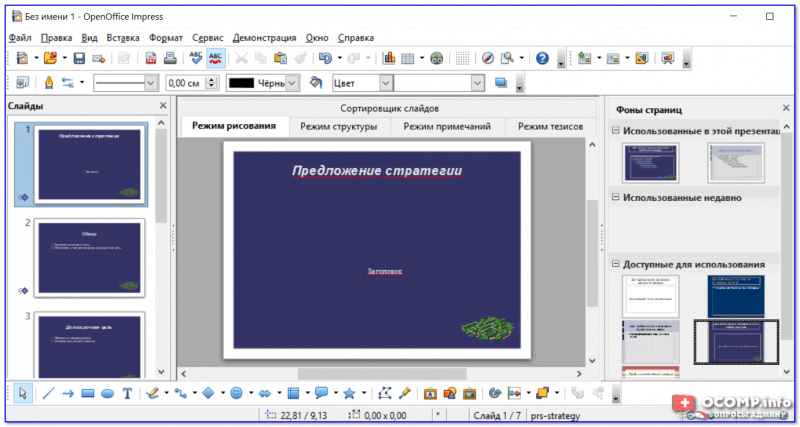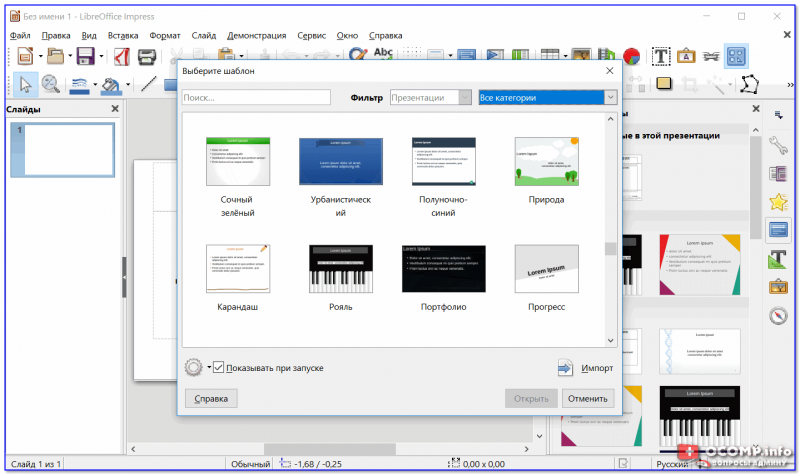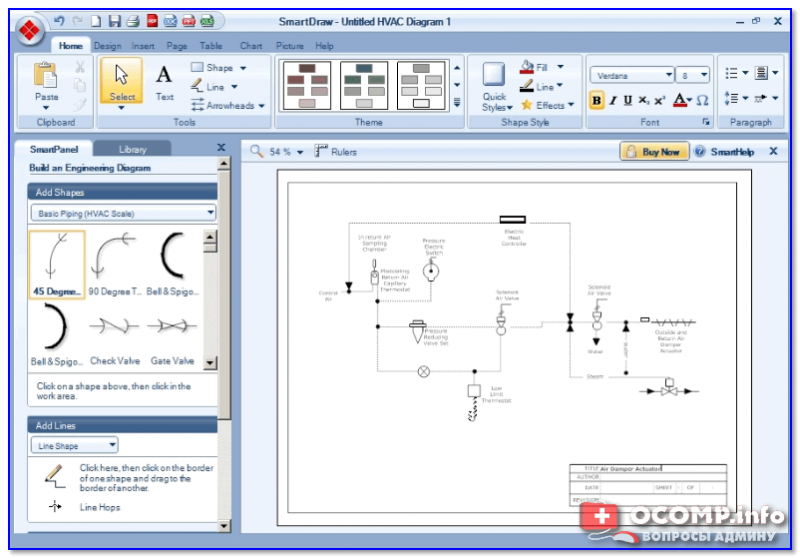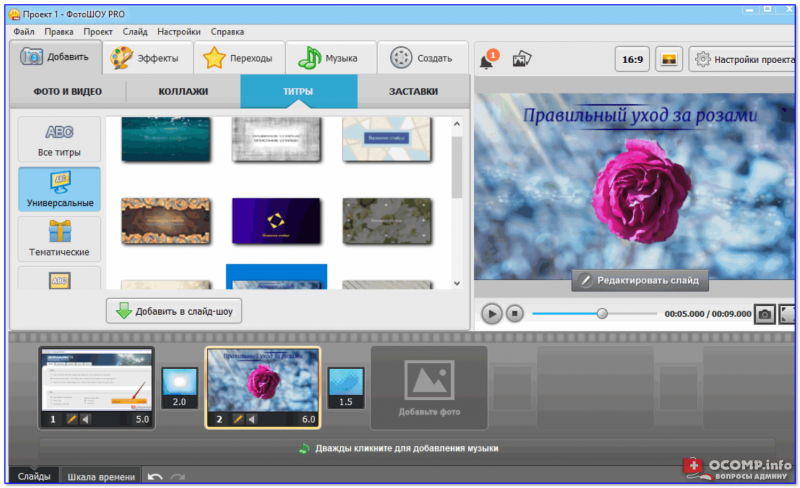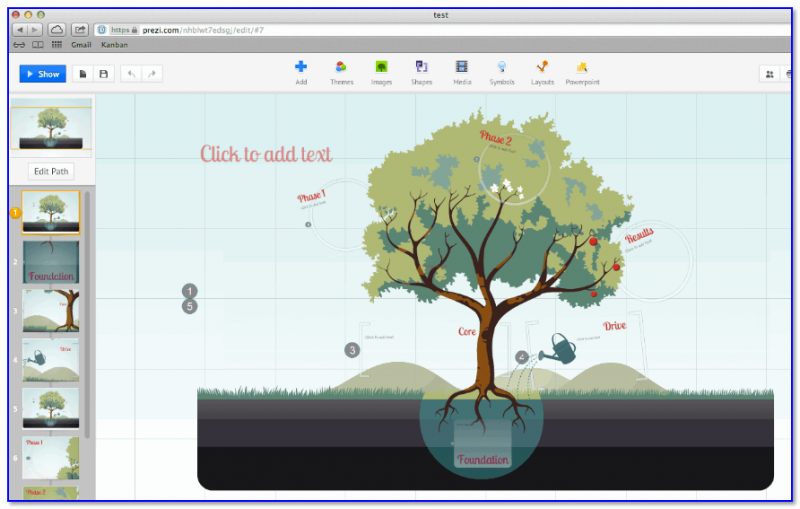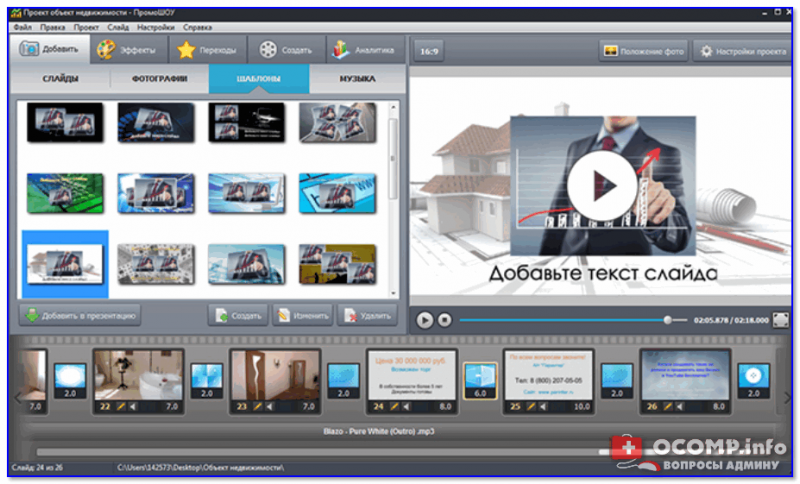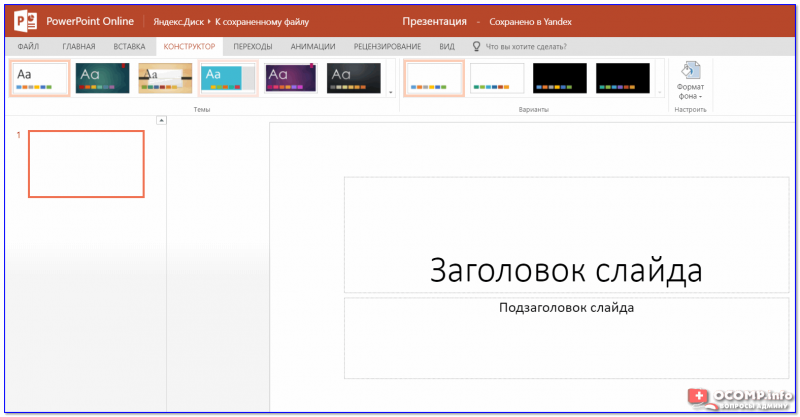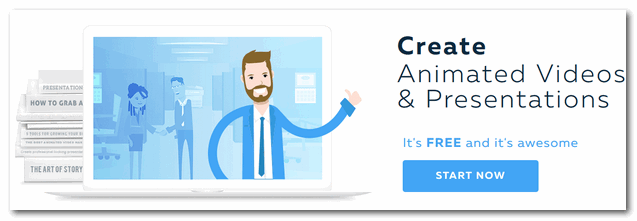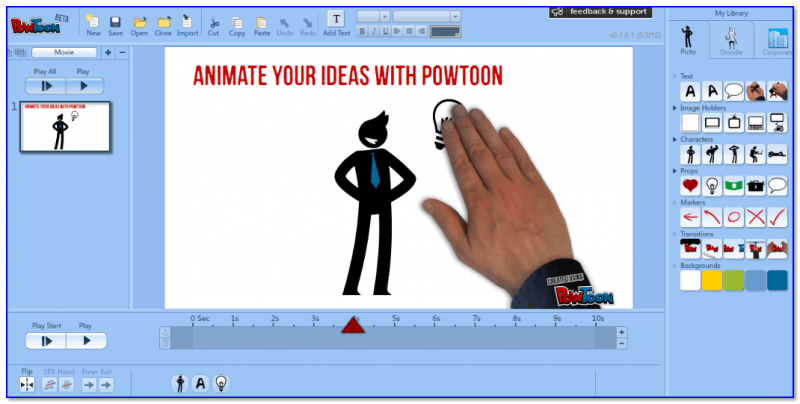Как сделать проекты на компьютере
Как делать презентацию
В этом уроке я покажу, как сделать презентацию на компьютере и ноутбуке. Мы научимся делать презентации в программе Power Point. Она входит в состав пакета Microsoft Office, вместе с Word и Excel.
Создание презентаций в PowerPoint
Зайдите в Пуск – Все программы – Microsoft Office и выберите из списка Microsoft Office PowerPoint.
Откроется программа, внешне очень похожая на Word. Но листы у нее немного меньше по размеру и называются слайды. Именно на них и будет размещаться вся информация.
Для добавления слайда нажмите на кнопку «Создать слайд» вверху (закладка «Главная»).
В левой части программы показаны все добавленные листы, чтобы было удобнее между ними переключаться. Для удаления лишнего нужно нажать по нему правой кнопкой мышки и выбрать пункт «Удалить».
Чтобы поменять расположение элементов, нажмите на кнопку «Макет» вверху и выберите подходящий вариант из списка.
Подробнее о сохранении можно узнать из вот этого урока.
Оформление
Изначально слайды добавляются в классическом виде – белого цвета, как обычные листы. Но можно этот вид и изменить. Для этого в программе есть специальная вкладка «Дизайн».
По умолчанию выбранная тема применяется сразу ко всем страницам. Но можно назначить ее только для некоторых. Для этого выделите нужные слайды (с левой стороны, удерживая клавишу Ctrl), затем щелкните правой кнопкой мышки по теме и выберите пункт «Применить к выделенным».
А корректировать назначенное оформление можно через кнопки «Цвета», «Шрифты», «Стили фона».
Содержание
Слайды заполняются информацией точно так же, как и в программе Microsoft Word.
Увеличить или уменьшить буквы можно через вот это поле:
А шрифт, то есть вид букв, можно изменить вот здесь:
Делать это можно как до печати, так и с уже готовым текстом. Только его нужно предварительно выделить.
Для этого нажать на левую кнопку мышки в конце текста и, не отпуская ее, тянуть в начало. Как только он закрасится другим цветом (а, значит, выделится), кнопку мышки нужно отпустить.
Кнопка «Рисунок» используется для добавления фотографии со своего компьютера. Для этого нужно выбрать фото через специальное окошко.
А можно просто скопировать фотографию с компьютера и вставить ее на страницу.
В более современных версиях PowerPoint есть еще кнопка «Снимок». Через нее можно сфотографировать экран и вставить этот снимок прямо в слайд.
Но можно это сделать и обычным способом, при помощи скриншота.
Выберите нужное количество ячеек и кликните левой кнопкой мышки для закрепления результата.
Для заполнения таблицы щелкаем по нужной ячейке и печатаем текст. Вверху, через закладку «Конструктор» (Работа с таблицами) можно изменить ее оформление.
После выбора подходящего варианта откроется еще одна программа (Excel) с данными. Через них и нужно править добавленную диаграмму.
Демонстрация
Для демонстрации перейдите в «Слайд-шоу» или «Показ». Нажав на пункт «С начала», презентация начнется с первого листа. А нажав на «С текущего слайда» — с того, который в данный момент открыт на экране.
Чтобы выйти из режима демонстрации, нажмите на клавишу Esc на клавиатуре (вверху слева).
Если нужно, чтобы слайды переключались не вручную, а автоматически, нажмите на кнопку «Настройка времени».
После такой настройки, как правило, листы будут отображаться немного по-другому, что не всегда удобно. Для возврата к прежнему виду просто щелкните два раза левой кнопкой мышки по любому слайду.
Здесь можно выбрать подходящий переход. По умолчанию он применяется к тому слайду, который открыт в данный момент. Но можно применить и ко всем слайдам сразу, для этого нажать на кнопку «Применить ко всем».
Также можно делать такие переходы не только между слайдами, но и между элементами. Например, на слайде есть заголовок, текст и фото. Можно сделать так, чтобы сначала появлялся заголовок, потом плавно возникал текст, а после него – фотография.
В PowerPoint 2007 для этого во вкладке есть специальная часть «Анимация» и «Настройка анимации».
В более современных версиях программы (2010, 2013, 2016, 2019) для настройки таких переходов сделали отдельную вкладку «Анимация».
Перед тем, как применить эффект к какому-либо элементу, его нужно сначала выделить.
Шаг за шагом создаём красивую презентацию на компьютере в PowerPoint
Создание презентации может стать увлекательным процессом, если ты можешь быстро переносить свои идеи на слайды. Однако на деле у пользователей часто возникают с этим проблемы. Первый всплывающий в голове вопрос – в какой программе делать презентацию? Второй – как эта программа работает? Есть много приложений и онлайн-сервисов, которые помогают быстро сделать красивую презентацию. Но сегодня мы остановимся на самой популярной программе для учебы и работы – PowerPoint.
Почему мы выбрали PowerPoint?
Когда вы создаете презентацию, в первую очередь необходимо думать о том, на каких устройствах ее можно будет просматривать и редактировать. Microsoft PowerPoint – кроссплатформенное приложение, и работает не только в Windows, но также и в Mac, в Android и в браузере.
Теперь мы готовы приступить к творчеству!
Как создавать презентацию в PowerPoint
Шаг #1. Создаем первый слайд (титульную страницу).
Запустите PowerPoint. В левой части экрана в меню программы щелкните на кнопку «Создать». В правой части экрана появится набор доступных шаблонов, в том числе и пустой шаблон, в котором вы сможете создавать свой проект с нуля. Мы будем творить с нуля и поэтому выберем «Пустая презентация». Так у вас появится первый слайд.
Шаг #2. Задаем макет для нового слайда.
Для начала стоит определиться, какого формата будет ваша презентация: стандартная (3:4) или широкоформатная (16:9). Это два самых популярных стандарта соотношения сторон слайда. Но вы можете задать и свои значения. Для этого перейдите на вкладку «Дизайн» и щелкните на кнопку «Размер слайда».
Теперь вам нужно определиться с макетом для размещения контента на слайде. Здесь есть два варианта.
В первом варианте вы должны перейти на вкладку «Дизайн» и выбрать один из понравившихся шаблонов макета. Если ни один из предложенных вариантов не устроил, то щелкните в этом блоке на стрелочку вниз, а затем на опцию «Поиск тем», чтобы перейти к полному списку доступных дизайнов. Здесь же в правой части вы можете выбрать цветовую гамму для вашего шаблона. Система сама предложит самые актуальные цвета, но вы также можете выбрать и свою цветовую схему, шрифт, эффекты и стили фона.
Во втором варианте нужно на вкладке «Главная» использовать инструмент «Макет» и выбрать подходящую структуру для расположения информации.
Шаг #3. Создаем последующие слайды.
Чтобы добавить новый слайд, перейдите к области навигации по миниатюрам сладов в левой части экрана и выберите тот слайд, за которым должен следовать новый экземпляр. Щелкните по нему правой клавишей мыши и в появившемся меню выберите «Создать слайд». Вы также можете нажать «Дублировать слайд», если на следующем листе большинство информации повторяется, а также если вы хотите сохранить дизайн предыдущего слайда.
Вы можете создать новый слайд и через панель инструментов. Для этого перейдите к вкладке «Главная», затем щелкните на стрелочку у инструмента «Создать слайд» и выберите нужный макет.
Новые слайды будут наследовать тему предыдущего слайда. Но в PowerPoint можно сделать для титульного листа один дизайн, а для остальных – другой. Для этого выделите слайд, перейдите на вкладку «Дизайн», выберите подходящую тему, затем щелкните по ней правой клавишей мыши и выберите опцию «Применить к выделенным слайдам».
Если вы по ошибке расположили новый слайд не в том месте, то его легко можно перетащить в области навигации в любое место.
Шаг #4. Добавляем на слайд текст.
В макете слайда уже предусмотрены поля для ввода текста. Поэтому, если у вас чистая страница, сначала добавьте на слайд макет, а затем вставьте свой текст в специальное поле.
Чтобы отформатировать этот кусок текса, выделите его сначала курсором, а потом перейдите на вкладку «Главная». Здесь есть два блока инструментов для редактирования шрифта и абзаца текста. Также, как и в Word, вы можете делать шрифт жирным, курсивом или зачеркнутым, а также создавать маркированные или нумерованные списки. Еще вы можете менять угол наклона строки, разделить текст на колонки или преобразовать его в Smart Art, чтобы информация смотрелась более эффектно.
Шаг #5. Добавляем на слайд мультимедиа.
На свой слайд вы можете добавлять картинки, видео, снимки с экрана, таблицы, звук, гиперссылки и многое другое.
Чтобы начать редактирование, вам нужно перейти на вкладку «Вставка», а здесь уже выбрать нужный вам инструмент для добавления объекта на слайд.
Шаг #6. Добавляем анимацию.
Чтобы слайды вашей презентации были «живыми» и привлекали внимание ваших слушателей, используйте анимацию.
Откройте вкладку «Анимация», перейдите на слайд, который собираетесь «оживить», а затем выделите на нем блок, который должен появится на слайде первым. Теперь выберите для него подходящее движение, например, «Плавное приближение». Также поступите и с остальными блоками из макета.
Ели вы хотите, чтобы все элементы появлялись одновременно, то зажмите на клавиатуре Ctrl и выделите мышью каждый объект, а затем примените к ним анимацию.
Чтобы посмотреть какая анимация у вас в итоге получилась, нажмите кнопку «Просмотр».
Шаг #6. Настраиваем переходы.
Для плавного листания слайдов важно настроить между ними переходы. Если вы делаете презентацию для бизнеса или учебы, то настройте одинаковые переходы для всех слайдов. Разнообразие вариантов перехода в презентации смотрится не солидно.
Чтобы сделать это быстро, щелкните в области навигации на любой слайд, а затем на клавиатуре нажмите сочетание Ctrl + A (Ф) в любой раскладке. Так вы выделите все слайды сразу. Теперь откройте на панели инструментов вкладку «Переходы», и выберите понравившийся вариант анимации.
Переход можно настроить под себя, указав его длительность и добавив звук.
В этой же вкладке вы можете настроить условие для смены слайдов: по клику или по истечении времени.
Шаг #7. Создаем структуру презентации.
Если у вас получилась очень длинная презентация, то вы можете разбить ее на смысловые разделы. Раздел можно свернуть, чтобы он занимал мало место, или развернуть, когда нужно посмотреть все слайды, входящие в этот раздел.
Чтобы понять, о чем мы сейчас говорим, представьте, что вы готовите доклад с презентацией вместе с другим спикером. Вы можете сделать один раздел с вашими слайдами, а второй раздел со слайдами вашего спикера. Так вы сможете легко ориентироваться в презентации и не терять время на перезагрузку отдельных презентаций.
Добавить раздел очень просто: кликните правой кнопкой на область между страницами в боковом поле навигации, а затем выберите опцию «Добавить раздел». Здесь будет начало нового раздела, а его окончание – это конец презентации или начало нового раздела. Каждый раздел вы можете переименовать для удобства навигации.
Шаг #7. Проигрываем презентацию.
Когда будут готовы все слайды, самое время для чистового прогона презентации, чтобы до выступления исправить все шероховатости.
Перейдите к вкладке «Слайд-шоу», а далее нажмите кнопку «С начала». На этой же вкладке вы сможете добавить персональные настройки для ведения презентации в мастере «Настройка слайд-шоу».
Шаг #8. Сохраняем файл.
Теперь вы можете отправить вашу презентацию по почте или скопировать на съемный носитель. Но для начала ее нужно сохранить на компьютере. В PowerPoint файл сохраняется также, как и во всех остальных программах Microsoft Office: откройте вкладку «Файл», щелкните на «Сохранить как…», выберите место сохранения через проводник, введите название, а в поле «Тип файла» укажите нужный формат. Так вы можете сохранить в формате предусмотренном по умолчанию «Презентация PowerPoint», выбрать вариант «Нередактируемая презентация PowerPoint», а можете указать PDF или другой формат.
Как сделать презентацию на компьютере?
Содержание:
1. Зачем изобретать велосипед? Используйте шаблоны в PowerPoint!
Когда создание и редактирование контента завершится, приложение позволит запустить режим демонстрации, чтобы посмотреть слайды готовой презентации наглядно, отредактировать некоторые из них при обнаружении ошибок, сохранить работу на жесткий диск ПК, распечатать или отправить в хранилище Microsoft OneDrive (в новых версиях офисного пакета). После выполнения описанных ниже рекомендаций, презентации созданные вашими руками, ничем не будут отличаться от качественных презентаций, оформленных дизайнерами и специалистами по рекламе!
Итак, приступим. Перед созданием презентации, нам придется четко продумать, какую именно форму донесения информации до собеседника мы выберем, поскольку в программе PowerPoint представлено большое количество шаблонов, от удачного выбора которых, часто зависит успех презентации.
Очень рекомендуем использовать уже созданные образцы шаблонов, включая шаблоны на сайте Office.com, которые автоматически подтягиваются PowerPoint, потому что использование презентаций на основе шаблонов существенно экономит время на создание структуры доклада. Кроме того, редактор позволяет скачать новые шаблоны из интернета и добавить их в свою базу.
Чем ещё интересны шаблоны, так это уже заданной структурой вашей презентации, в которой присутствуют подобранные по стилю цвета элементов, размеры шрифтов и их цвет, выбрано похожее форматирование различных страниц и другие детали, совокупность которых и формирует общее впечатление о презентации.
2. Как создать новую презентацию
Обратите внимание на диалоговое окно с закладками «Слайды» и «Структура» в левой части окна.
При помощи кнопки «Структура», удобно редактировать весь текст в получившейся презентации, не отвлекаясь на различное оформление.
После выбора шаблона, во вкладке «Дизайн» можно легко менять предустановленные наборы цветовых решений, выбрав подходящую цветовую гамму, что бы поменять только внешний вид, сохранив прежнюю структуру документа.
Ну и конечно, команды «создать слайд» используем для добавления первого слайда и каждого последующего нужного слайда. Шаг за шагом.
В следующем примере, показано как легко применять цветовые схемы в уже существующем документе. Они начнут отображаться сразу после применения и помогают моментально увидеть эффект до окончания редактирования.
Ну и, конечно, разработчики оставили пользователям широкие возможности по самостоятельному оформлению презентации и отельных слайдов рисунками и фотографиями, которые легко не только загрузить с ПК или копировать с флешки, но и выбрать в сети Интернет. Кроме раздела «Цвета», можно менять стили фона и вообще убирать фоновые рисунки, оставляя заливку документа однотонным цветом.
3. Работаем со шрифтами
Возможности работы со шрифтами в Power Point абсолютно схожи с таковыми в редакторе Microsoft Word.
4. Настраиваем анимацию для переходов между слайдами
Один из самых любимых пользователями способов по оживлению презентации, это разбавить её спецэффектами перехода между слайдами. Это действительно добавляет динамики и усиливает концентрацию зрителей на материале в процессе доклада (полное название функции «переход к следующему слайду»)

Слева от изображения выбранного слайда появится звездочка, которая информирует о том, что к отдельному слайду привязан эффект отображения.
Кликнув по полю чуть ниже звездочки, можно воспроизвести эффект анимации в главном окне.
В области задач, эффекты будут расположены последовательно, в порядке их добавления. Зд есь же можно управлять моментом начала анимации, направлением и скоростью выполнения.
Нажав кнопку «Просмотр», чтобы запустить анимацию, применим выбранный вами эффект к открытому слайду. При желании, вы можете скопировать его на другие слайды или наложить на весь проект целиком.
5. Вставляем звук в презентацию
Звук может как сопровождать смену каждого из слайдов, так и воспроизводится при выполнении ряда условий.
Среди дополнительных параметров можно задать длительность воспроизведения звука после начала проигрывания, задержку воспроизведения и громкость проигрывания файла.
Кроме подробно рассмотренной нами программы Microsoft PowerPoint, мы подготовили для вас обзор лучших программ для создания презентаций, среди которых свободно-распространяемые Impress, Kingsoft Presentation и другие. Кроме ПоверПоинта, вы можете использовать любой аналог – онлайн сервисы Canva, Google Презентации, редактор Apple Keynote для компьютеров на MacOS. Принцип работы всех инструментов приблизительно одинаковый.
Желаем удачи в более ярком выражении мыслей с помощью клавиатуры в виде презентации!
Программы для создания презентаций (для начинающих)

Сравнительно недавно, все программы для создания презентаций, можно было пересчитать по пальцам одной руки. Сейчас же их такое количество, что боюсь не хватит и десятка моих статей, чтобы описать их все 😉.
Есть программы всего в 1-2 МБ, а есть громадные пакеты в несколько гигабайт (в них имеются готовые шаблоны практически на любые тематики).
Кстати, сейчас набирают популярность онлайн-сервисы, где за несколько кликов мышкой можно сделать простенькую презентацию, которая подойдет в качестве небольшого доклада (многим пользователям этого более, чем достаточно).
В этой статье приведу только самое-самое часто-используемое, тот софт, и онлайн-сервисы, которые позволяет быстро решить подобную задачу!
Топ-10 лучших программ и онлайн-сервисов
Офисные пакеты
❶ PowerPoint
Одна из самых знаменитых и распространенных программ для подготовки презентаций. Входит в пакет Microsoft Office, а потому есть на большинстве компьютеров.
Суть работы программы примерно следующая: вы создаете листы-слайды, затем добавляете на них фото, видео, текст и прочую информацию.
Весь процесс происходит с помощью простых «движений» мышки — т.е. с программой справиться любой начинающий пользователь.
PowerPoint 2019 — выбор темы для создания презентации / Кликабельно
Именно в ней и рекомендуют делать свою первую презентацию всем начинающим пользователям (я тоже придерживаюсь этого мнения, ссылку на свою статью дал выше).
❷ OpenOffice Impress
Эта программа — аналог PowerPoint. Impress является бесплатным приложением из пакета OpenOffice, основное направление которого — создание и редактирование презентаций. Причем, программа позволяет открывать и работать с презентациями, созданными в том же PowerPoint.
OpenOffice Impress — редактирование презентации / Скриншот
Принцип работы с ней аналогичен PowerPoint: так же создаются слайды добавляется необходимая информация.
Я бы только отметил не такое большое количество готовых шаблонов (впрочем, с учетом того, что вручную можно редактировать любую малейшую деталь — то все не так уж и плохо. ).
❸ LibreOffice Impress
Еще один бесплатный офисный пакет. Отличается от предыдущего большим количеством готовых шаблонов — здесь их «добрая» сотня (перед создание презентации — вам предлагается выбрать один из них, см. скрин ниже).
LibreOffice Impress — скрин окна программы / Кликабельно
Программа поддерживает файлы, созданные в Power Point (поэтому она может стать, в принципе, полноценной заменой платному MS Office).
Не могу также не отметить, что в LibreOffice есть спец. приложение для редактирования PDF-файлов (довольно частая задача в офисной работе).
В общем и целом, очень добротный пакет, который рекомендую к использованию!
❹ SmartDraw
Эта программа несколько отличается от остальных — ее основное назначение работа с презентациями, которые содержат графики, схемы, диаграммы.
Разработчики программы предусмотрели ее тесную интеграцию с приложениями Microsoft Office: Word, Excel, PowerPoint.
SmartDraw — электрическая схема / В качестве примера
ПО для видео-презентаций
❺ Фото-ШОУ
Эта программа разработана специально для неискушенных пользователей, чтобы помочь им быстро и легко создать фильм из фото и музыки (своего рода слайд-шоу или, как ее еще часто называют, видео-презентацию).
Одно из преимуществ программы: все операции делаются пошагово (а значит нельзя запутаться). Добавьте к этому достаточно большое количество эффектов анимации, переходов, шаблонов, заставок, фильтров, титров и пр.
ФотоШОУ — создание слайд-шоу (видео-презентации) / Кликабельно
В общем и целом, рекомендую все начинающим пользователям начать свое творчество с этого ПО.
❻ Prezi
Эта программа подойдет больше для продвинутых пользователей (в отличие от предыдущей). Ее целесообразнее использовать при создании бизнес-презентаций (например, она будет весьма кстати для экономистов, дизайнеров, менеджеров).
С помощью Prezi можно добавить несколько иной контент в презентацию: чертеж, 3D-анимацию, видео, PDF-документ и прочее.
В программе есть десятки самых разнообразных шаблонов, любой из них можно «подогнать» под-себя.
Prezi — пример редактирования презентации (с офиц. сайта)
Если вы делаете презентацию в первый раз (и время не ждет) — пользоваться не рекомендую (можете не успеть вовремя разобраться с ПО).
❼ Промо-ШОУ
Очень мощная программа для создания видео-презентаций: можно вставлять анимации, титры, видеоклипы с 3D-эффектами. За несколько минут можно сделать весьма качественный видеоролик из одних только картинок и фото на диске.
В программу включено более 100 эффектов и переходов, есть коллекции титров и заставок, звуковые фоны и вставки. Готовый проект можно сохранить в разнообразных форматах: AVI, MKV, MP4 и прочие.
Из минусов : программа платная, но есть бесплатный период.
ПромоШОУ — пример работы в программе
Онлайн-сервисы
❽ Google Презентации (Диск от Google)
Если у вас на компьютере нет программы для создания презентации — то есть вариант обойтись и без нее. Правда, вам нужно будет зарегистрироваться в сервисе Google-диск (я думаю, многие уже зарегистрированы ✌).
Принцип создания презентации в Google — очень похож на классический PowerPoint, правда, с сильно урезанным функционалом. Если ничего сложного делать не планируется и нужна самая обычная презентация — в принципе, возможностей сервиса Googl’а должно хватить.
Кстати, обратите внимание, что на сервисе Google Disk достаточно много шаблонов, причем, как на развлекательную тематику, так и на достаточно серьезную.
Шаблоны презентаций в Google (в качестве примера)
❾ Яндекс-диск
Power Point Online на Яндекс Диск
Яндекс Диск: как им пользоваться, загружать и скачивать файлы, фото. Как настроить авто-создание копии моих документов.
❿ POWToon
Весьма не плохой облачный сервис, который позволит вам создавать анимированные слайд-шоу и презентации. Чтобы получить доступ к коллекции звуковых эффектов, шаблонов, фона и прочего «добра» — необходимо пройти несложную процедуру регистрации.
PowToon хорошо подойдет, если вам нужна простая и лаконичная презентация, например, по представлению своего продукта, программы, сайта, доклада (актуально для выступления перед молодой аудиторией. Люди старшего возраста могут не понять всю эту «анимацию»).
POWToon — анимированная презентация
Тематика работы может быть практически любой — на сервисе достаточно обширный набор всевозможных заготовок. В общем, рекомендую к ознакомлению.
Дополнения по теме всегда приветствуются!